Jak přehrávat disky DVD a Blu-ray v systému Linux

Komerční disky DVD a disky Blu-ray jsou zašifrovány. Správa digitálních práv (DRM) je navržena tak, aby vám zabránila jejich kopírování, kopírování a sledování na nepodporovaných hráčích. Tuto ochranu můžete obejít, pokud chcete sledovat disky DVD a Blu-ray v Linuxu, ale to bude trvat nějaké vylepšení. DVD disky fungují dobře a všechny disky DVD by měly fungovat po instalaci jedné knihovny. Blu-ray je mnohem více hit-a-miss, a jen některé budou fungovat - zejména starší Blu-ray disky. Také obojí vyžadují, abyste měli v počítači správnou diskovou jednotku - jednotku DVD, pokud hledáte pouze přehrávání disků DVD a disky Blu-ray, pokud chcete přehrávat disky DVD a disky Blu-ray.
Jak přehrávat disky DVD v systému Linux s VLC
SOUVISEJÍCÍ:
Jak přehrávat disky DVD nebo Blu-ray v systému Windows 8 nebo Windows 10 Volný přehrávač médií VLC může přehrávat disky DVD v systému Linux. speciální knihovnu známou jako libdvdcss. Tato knihovna účinně přerušuje šifrování CSS na discích DVD a umožňuje sledovat je. Stav této knihovny je právně nejasný - v USA je potenciálně nelegální podle zákona DMCA, takže distribuce systému Linux jej obvykle nezahrnují do svých repozitářů softwaru.
Ale to je ve skutečnosti stejná metoda, kterou používají někteří uživatelé systému Windows. Windows 8 a 10 již neobsahují funkci přehrávání disků DVD a standardní radou je stahovat a instalovat VLC. Vestavěná verze systému Windows VLC mají vestavěný libdvdcss, takže stačí stahovat, instalovat a začít sledovat. Linux je trochu komplikovanější.
POZNÁMKA: Můžete také koupit licencovanou kopii Fluendo DVD Player za 25 dolarů v softwarovém centru Ubuntu, ale většina lidí se nebude chtít obtěžovat. Pokud máte zájem dělat jen pár kroků, můžete si zdarma stáhnout DVD.
Ubuntu 12.04 na Ubuntu 15.04 můžete nainstalovat libdvdcss otevřením terminálového okna a spuštěním následujících příkazů:
sudo apt- get install libdvdread4
sudo /usr/share/doc/libdvdread4/install-css.sh
Na Ubuntu 15.10 a nahoru spusťte následující příkaz. Postupujte podle instrukcí, které se objeví v terminálu a nainstalujte libdvdcss:
sudo apt-get install libdvd-pkg
Pro jiné distribuce Linux proveďte vyhledávání na webu "install libdvdcss" a název distribuce Linuxu. Naleznete instrukce a repozitáře třetích stran, které by měly proces usnadnit.
Nyní můžete nainstalovat VLC z Softwarového centra, pokud již není nainstalován. (Alternativně můžete spustit
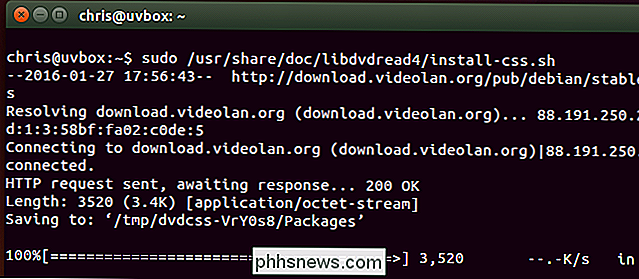
sudo apt-get install vlca nainstalovat jej z příkazového řádku.)Po instalaci vložte disk DVD a spusťte VLC. V nabídce VLC klikněte na nabídku "Media", vyberte možnost "Otevřít disk" a vyberte možnost "DVD". VLC by měl automaticky nalézt disk DVD, který jste vložili, a přehrát jej. Pokud to nefunguje, budete možná muset zadat cestu zařízení jednotky DVD zde.
Pokud se nezdá, že funguje, zkuste restartovat počítač. To by mělo zajistit, že VLC správně používá libdvdcss.
Jak hrát (některé) Blu-ray na Linuxu s VLC
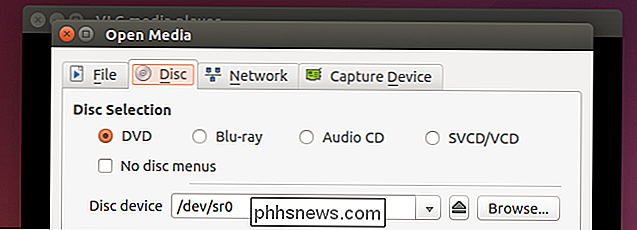
Blu-ray jsou trochu komplikovanější. Zatímco jsou technicky placené DVD přehrávače, které si můžete koupit pro Linux, neexistuje oficiálně licencovaný způsob přehrávání Blu-ray v Linuxu.
Čím starší je váš disk Blu-ray, tím je pravděpodobnější, že bude fungovat. Novější disky Blu-ray používají šifrování disku BD +, zatímco starší používají jednodušší šifrování AACS. Novější disky Blu-ray také obsahují černé listy některých známých klíčů, které se používají k přehrávání starších disků Blu-ray tímto způsobem. Máte-li velmi nový disk, nemusíte jej vůbec hrát.
Chcete-li nainstalovat VLC a jeho Blu-ray podporu na Ubuntu, otevřete okno terminálu a spusťte následující příkazy. Můžete si je zkopírovat a vložit do terminálového okna pomocí myši.
sudo apt-get install vlc libaacs0 libbluray-bdj libbluray1
mkdir -p ~ / .config / aacs /
cd ~ / .config / aacs / && wget //vlc-bluray.whoknowsmy.name/files/KEYDB.cfg
Pokud používáte jinou distribuci Linuxu, budete chtít nainstalovat VLC a příslušné libaacs0, libbluray-bdj, libbluray1 knihovny. Potom můžete spustit druhé dva příkazy ke stažení souboru KEYDB.cfg do konfiguračního adresáře.
Nyní můžete otevřít VLC a pokusit se o otevření disku Blu-ray, jako byste měli DVD. Klepněte na nabídku "Media", vyberte možnost "Open Disc" a vyberte možnost "Blu-ray." Ponechte volbu "No disc menus". klíč nebo zpráva, že certifikát hostitele AACS byl zrušen, váš disk Blu-ray je příliš nový a není podporován.

Jak přehrávat Blu-ray v Linuxu pomocí MakeMKV a VLC
Pokud potřebujete přehrávání širšího spektra disků Blu-ray, existuje další metoda, kterou lidé hlásí k většímu úspěchu: můžete použít MakeMKV k dekódování Blu-ray a VLC pro přehrávání v průběhu dekódování
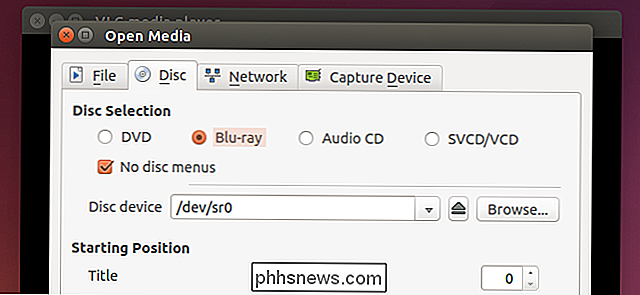
MakeMKV není open- zdrojový nástroj. Je to proprietární software s bezplatnou 30denní zkušební verzí a teoreticky bude stát 50 dolarů a bude po něm pokračovat. Nicméně, MakeMKV je volně použitelný ve verzi beta, a to je ve verzi beta po dobu tří let. Budete muset každý měsíc zkontrolovat tento příspěvek ve fóru a aktualizovat klíč beta a pokračovat v používání aplikace MakeMKV za předpokladu, že zůstane v beta verzi.
Další post na fóru obsahuje pokyny pro instalaci aplikace MakeMKV v systému Linux. Uživatelé Ubuntu však mohou nainstalovat MakeMKV pomocí mnohem snazšího příkazu apt-get. V současné době je nejaktuálnější PPA, o které jsme zjistili, že je makemkv-beta PPA. Chcete-li z tohoto úložiště nainstalovat MakeMKV, otevřete terminál a spusťte následující příkazy: sudo apt-get update
sudo apt-get install makemkv- bin makemkv-oss
Budete také potřebovat instalaci VLC, jak je popsáno výše. Jakmile máte oba programy, otevřete aplikaci MakeMKV z nabídky, vyberte diskovou jednotku Blu-ray a klepněte na ikonu "Stream" na panelu nástrojů. Dostanete místní adresu.
Otevřete VLC, klikněte na nabídku "Media", klikněte na "Otevřít síťový proud" a uveďte tuto adresu. Bude vypadat podobně jako u následující adresy:
// localhost: 51000 / stream / title0.ts
Hlavní film je obvykle buď "title0" nebo "title1" -vyberte si ten, který vypadá větší v MakeMKV
MakeMKV dekóduje video Blu-ray a přenese jej do VLC. Přes slovo "stream", to vše se děje ve vašem počítači, není třeba internet. VLC přehrává video, ale MakeMKV provádí těžké zvedání na pozadí.

Přehrávání disků Blu-ray je nespolehlivé i potíže. Pouze lidé, kteří mají ve svých rukách skutečné komerční Blu-ray disky, budou muset projít tímto potížím - jestliže jste roztrhali disky Blu-ray na jiném počítači nebo jste stáhli zkopírované soubory, měli byste je moci přehrát ve VLC jako ve všech ostatních videích.
Ve věku, kdy můžete systém Netflix pracovat na systému Linux stahováním prohlížeče Chrome nebo pomocí rychlého vylepšení pro práci s Hulu nebo Amazon Instant Video, je to spousta práce, jak hrát legitimní disk. Je to možné, ale je lepší, když používáte média jiným způsobem na Linuxu nebo používáte jiné zařízení k přehrávání Blu-ray, pokud musíte používat tyto fyzické disky.
Image Credit: Andrew Booth na Flickr
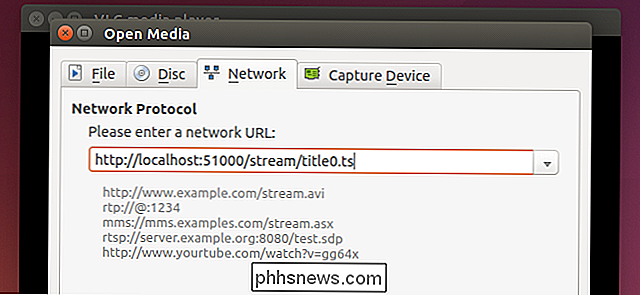

Jak přizpůsobit nebo odebrat hlavičky a zápatí textového souboru Poznámkový blok
Ve výchozím nastavení má každý dokument Poznámkový blok název dokumentu v záhlaví a číslo stránky v zápatí, vytisknout textový soubor. Můžete však přizpůsobit záhlaví a zápatí speciálními příkazy nebo vlastním textem nebo nechat jeden nebo oba prázdné. Záhlaví a zápatí v programu Poznámkový blok jsou viditelné pouze v tištěném textovém souboru, nikoliv v samotném programu Poznámkový blok.

Jak přejít z náhledu Insider Windows 10 zpět Zpět na stabilní (bez přeinstalace)
Když se zaregistrujete pro vytváření náhledů typu Insider, systém Windows varuje, že "budete muset přeinstalovat systém Windows, na stabilní verzi systému Windows. Ale je to nejhorší scénář a existují i jiné způsoby, jak se dostat ze stop Insider Preview. Přepnout z Insider Preview Staví na nové Stable Build SOUVISEJÍCÍ: Používáte náhledy Windows 10 Insider ?


